编辑文档时如何在文本框内插入图片
1、首先点击电脑桌面Word2007打开,如下图
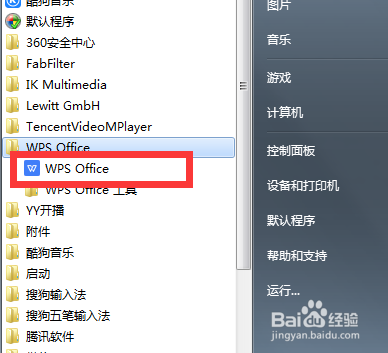
2、点击工具栏“插入”

3、接着点击“文本框”
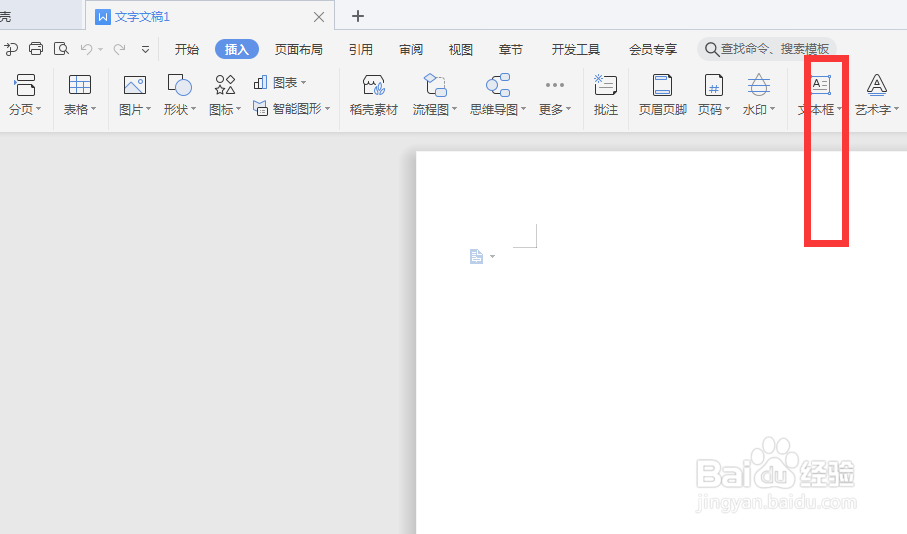
4、点击“横向”打开

5、在文档中编辑横向文本框后,点击“形状填充”打开
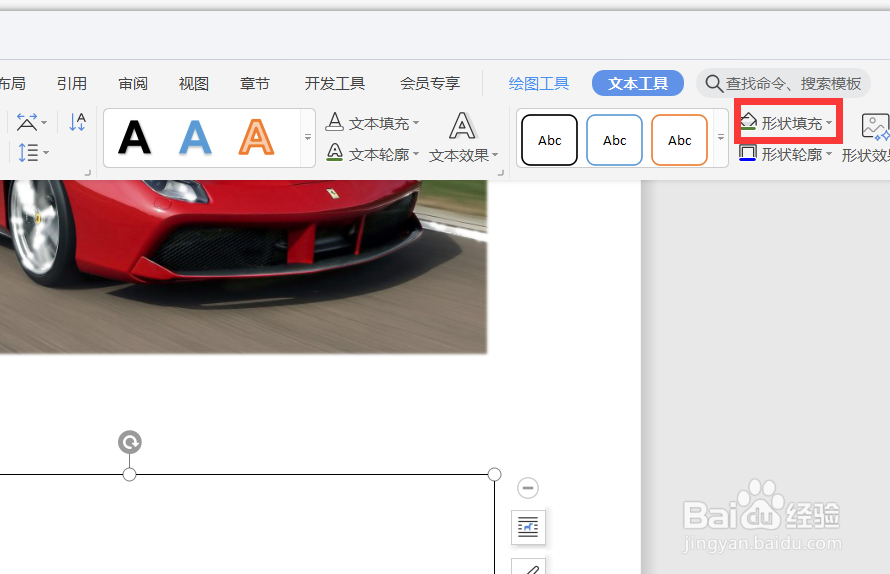
6、在弹出的窗口中点击“图片或纹理”打开,
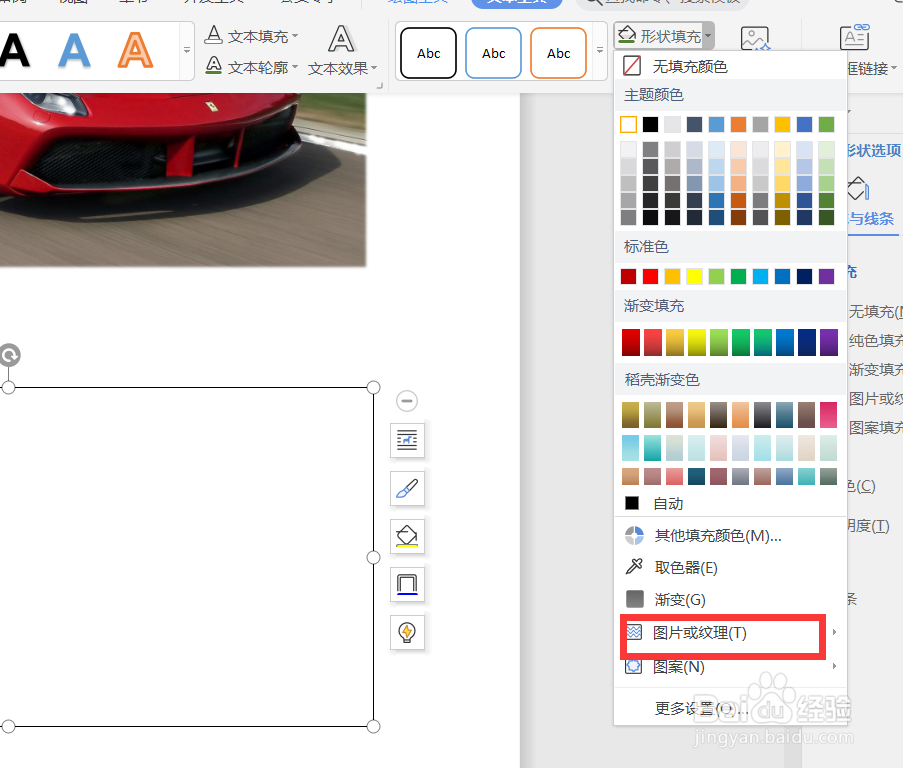
7、在选择“本地图片”打开

8、在弹出的窗口中选择需要插入的图片即可

声明:本网站引用、摘录或转载内容仅供网站访问者交流或参考,不代表本站立场,如存在版权或非法内容,请联系站长删除,联系邮箱:site.kefu@qq.com。
阅读量:34
阅读量:102
阅读量:158
阅读量:153
阅读量:183